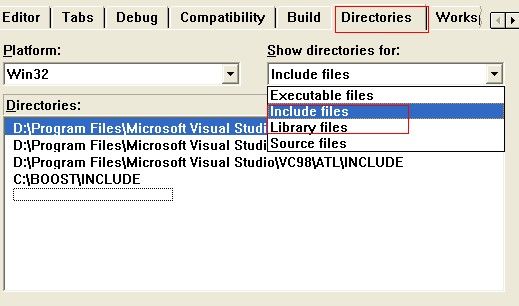VC 6.0下配置完整的boost库手记
1、从这里下载VC6.0实用的boost_1_34_1.zip(新版本对vc6.0的支持不是很好,)
http://download.csdn.net/detail/lilien1010/4226614
2、解压到本地磁盘(这里为D盘)
3、进入D:/boost_1_34_1/tools/jam/src,文本编辑器打开“build.bat”文件。
找到这样一行 if"_%ProgramFiles%_" == "__" set ProgramFiles=c:/ProgramFiles
改成自己vc6.0的安装路径,我的是d:program files,
so我改成了if"_%ProgramFiles%_" == "__" set ProgramFiles=d:/ProgramFiles
然后,顺便检查一下该文件中 if EXIST "%ProgramFiles%/Microsoft VisualStudio/VC98/bin/VCVARS32.BAT" (
set"BOOST_JAM_TOOLSET=msvc"
set"BOOST_JAM_TOOLSET_ROOT=%ProgramFiles%/Microsoft Visual Studio/VC98/"
goto :eof)//z 2012-1-13 2:16 PM IS2120@CSDN
是否和你的vc6.0路径相同。如果不同可以写成绝对路径。
3.修改build.bat之后保存,双击运行build.bat。这时会在D:/boost_1_34_1/tools/jam/src/bin.ntx86下生成一个bjam.exe文件。
4.把bjam.exe拷贝到D:/boost_1_34_1/目录下。
5.开始->运行中输入“cmd”,进入命令行窗口,然后进入boost目录,我这是为
cd D:/boost_1_34_1/
并设置临时环境变量
SET MSVC_ROOT="d:/Program Files/MicrosoftVisual Studio/VC98"
SET VISUALC="d:/Program Files/MicrosoftVisual Studio/VC98"
如果需要编辑python模块还需要下载安装python,并设置以下环境变量
SET JAM_TOOLSET=VISUALCSETPYTHON_ROOT=f/Python23
SET PYTHON_VERSION=2.3
6.环境变量设置好之后便可以开始编辑了
在第5步中的命令行窗口中输入
bjam -sTOOLS=msvc-6.0
并回车
//z 2012-1-13 2:16 PM IS2120@CSDN
7.编译完成后输入
bjam install
等待编译的过程
会在c:/boost目录下生成一系列的include和lib文件夹,
最后会在c:\boost目录下生成一系列的include和lib文件夹,
(如果前面没有修改接的目录boost-1_34_1)
那么include目录的下的boost-1_34_1应该修改为boost
打开vc6.0
依次打开“Tools” -> “Options” -> “Diretories” -> “Show Diretories for”中的下拉框选择:
1) 在”Include files” 中添加C:\BOOST\INCLUDE根目录的路径,
2) 在”Library files” 中添加C:\BOOST\LIB根目录的路径,
运行一个例子程序:
#include <cstdlib>
#include <stdlib.h>
#include <boost/regex.hpp>
#include <string>
#include <iostream>
using namespace std;
using namespace boost;
int main( int argc, char * argv[])
{
regex expression_r_r_r_r( " (\\d+)-(\\d+)-(\\d+) " ); // 注意转义方式
string in ( " Today: 2007-06-23 " );
cmatch what;
// 如果用 regex_match 方法将需要完全匹配,
// 不能在字符串中找寻模式,可用于验证输入
if (regex_search( in.c_str(), what, expression_r_r_r_r))
{
for ( int i = 0 ;i < what.size();i ++ )
{
cout << " str : " << what[i].str() << endl;
}
}
return 0 ;
}